Hoe direct berichten op Instagram op de computer gemakkelijk te bekijken?
Het beheren van uw smartphone tijdens kantooruren kan extreem moeilijk worden om uit te voeren. In dergelijke situaties kunt u enkele belangrijke berichten missen die onmiddellijk moeten worden beantwoord. Het kan van invloed zijn op uw persoonlijke of uw professionele imago. Om dergelijke situaties te voorkomen, hebben technologische ontwikkelingen een reeks verschillende remedies gepresenteerd die efficiënte procedures volgen om bepaalde problemen op te lossen. Onder dergelijke omstandigheden kunt u uw berichten en berichten op verschillende sociale-mediaplatforms zoals Instagram effectief verwerken via verschillende directe platforms en platforms van derden. Dit artikel presenteert een reeks verschillende methoden en mechanismen die kunnen worden gebruikt om uit te leggen hoe directe berichten op Instagram op een computer kunnen worden bekeken. Je moet verschillende methoden overwegen die zowel direct als indirect van aard zijn voor het beheren van je Instagram-berichten. Dit zal je in staat stellen om alle problemen op te lossen die te maken hebben met het decorum van het kantoor, gevolgd door jezelf weg te houden van vernedering.
Deel 1: Hoe Instagram-direct messages op pc gebruiken en verzenden?
Windows 10 Instagram-app gebruiken
Als u de meest directe en eenvoudige methode overweegt om Instagram-berichten op uw laptop te beheren, biedt de applicatie een desktopversie op Windows 10 die gemakkelijk kan worden bezocht voor het efficiënt beheren van Instagram-berichten op een andere pc. Er zijn een aantal eenvoudige en overtuigende stappen die moeten worden gevolgd om de chatkoppen van uw Instagram-account op uw pc te beheren. De stappen worden als volgt gedeclareerd.
Stap 1: U moet in uw speciale browser tikken en openen www.instagram.com voor toegang tot de Instagram Web App.
Stap 2: Voer uw Instagram- of Facebook-inloggegevens in om u aan te melden bij het account.
Stap 3: Nadat u bent ingelogd, moet u toegang krijgen tot het DM-pictogram op het scherm. Het pictogram lijkt veel op het pictogram in de mobiele applicatie. U kunt nu een persoon of groep kiezen uit de lijst die voor het scherm verschijnt om met hen te communiceren. Dit is een effectieve en eenvoudigste methode om directe berichten op Instagram via de computer te bekijken.
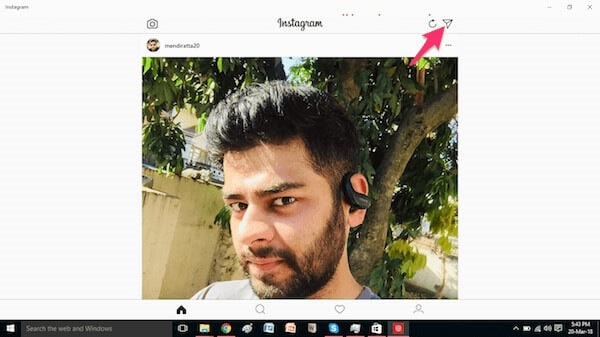
BlueStacks gebruiken
Android Emulators is een volledig diverse optie wanneer overwogen voor het beheren van verschillende mobiele applicaties via pc. U kunt emulators beschouwen als een efficiënte oplossing, rekening houdend met de snelheid en behendigheid bij het uitvoeren van taken. BlueStacks is een van de meest voorkomende en meest gebruikte emulatorplatforms van derden die gemakkelijk kunnen worden gebruikt voor het rechtstreeks beheren van Instagram-berichten. Om de procedure voor het beheren van je Instagram met behulp van BlueStacks te begrijpen, moet je je concentreren op de volgende stappen.
Stap 1: Download de BlueStacks-applicatie van de officiële website, gevolgd door de installatie van de richtlijnen op het scherm. De volledige procedure omvat een reeks eenvoudige follow-ups.
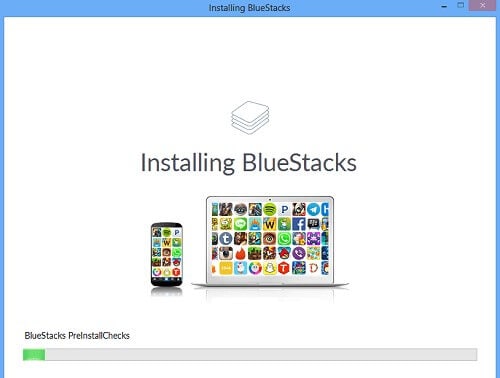
Stap 2: Na voltooiing moet u de applicatie na een tijdje starten om deze automatisch te laten configureren. Er wordt een scherm geopend met een welkomstbord. Tik op de ‘Pijl naar rechts’ op het scherm om door te gaan.
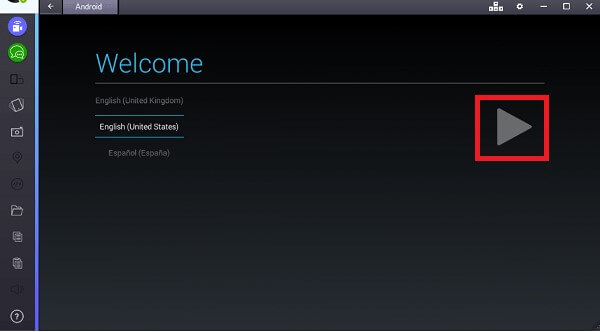
Stap 3: De emulator vereist dat u de inloggegevens van uw Google-account invoert. Typ uw inloggegevens en ga verder door op de pijl aan de rechterkant te klikken.
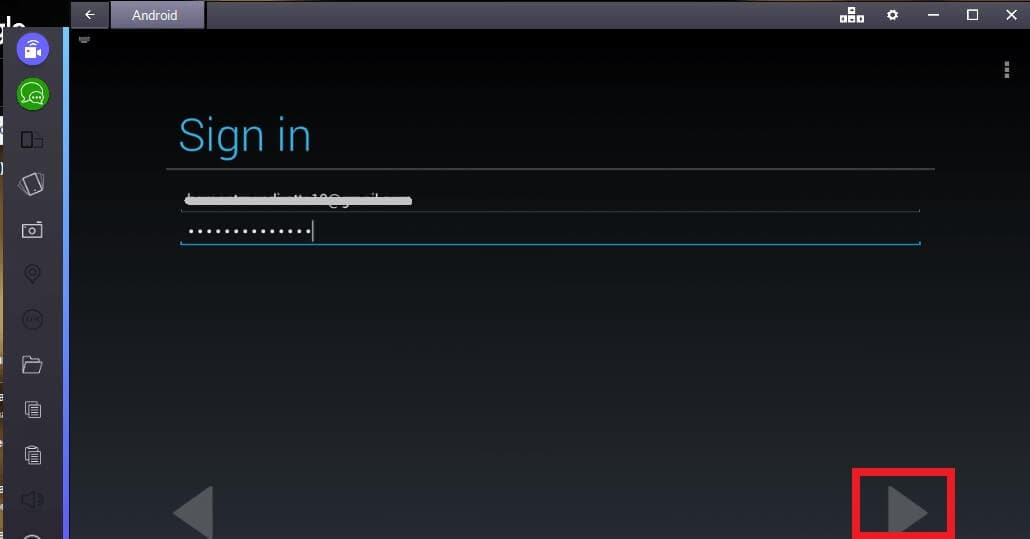
Stap 4: Nadat de installatie met succes is voltooid, moet u op ‘Zoeken’ klikken om de vereiste toepassing te zoeken. Zoek naar Instagram in de balk en tik op het pictogram dat de applicatie vertegenwoordigt. Je wordt doorgestuurd naar de Play Store.
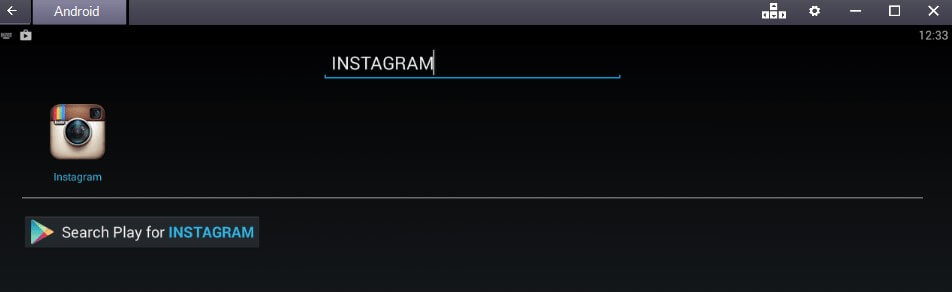
Stap 5: Na het downloaden van de applicatie uit de Play Store, wordt deze geïnstalleerd op BlueStacks. U kunt het platform eenvoudig openen met behulp van de emulator. In eerste instantie wil je misschien wat inloggegevens op je Instagram invoeren. Nadat je ze hebt toegevoegd, is er echter een volledige set functies beschikbaar om directe berichten op Instagram op een computer te bekijken.
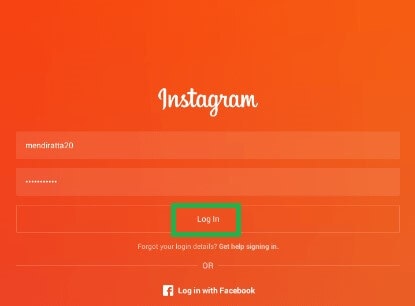
Deel 2: Directe berichten spiegelen met MirrorGo
Hoewel veel platforms en mechanismen je aanbieden om je Instagram-berichten te spiegelen of screencasten, is er één efficiënte remedie voor het spiegelen van Android-applicaties die je ervaring bij het gebruik van applicaties op een groot scherm verbetert. MirrorGo is geen platform dat het aanbieden van gebruikers met een HD-resolutie over een groter scherm bespreekt; het biedt veel meer dan een eenvoudige spiegeltoepassing zou doen. MirrorGo is niet alleen een verlosser van vermoeide ogen, maar dempt ook opnemen, schermopname en delen als de andere primaire functies, terwijl je je Instagram gemakkelijk kunt spiegelen. Het combineert sereniteit met een professionele ervaring, waardoor u een stapje verder gaat dan elk traditioneel spiegelplatform. Waar andere platforms er niet in slagen om gegevens met de software te synchroniseren, zorgt MirrorGo ervoor dat het niets achterlaat. Het gebruik van MirrorGo is heel eenvoudig en uniek in vergelijking met andere toepassingen voor schermspiegeling, wat kan worden begrepen met behulp van de onderstaande richtlijnen.

Wondershare MirrorGo
Spiegel je Android-apparaat naar je computer!
- Plaats en versleep bestanden rechtstreeks tussen uw computer en telefoon.
- Verzenden en ontvangen berichten het toetsenbord van uw computer gebruiken, inclusief sms, WhatsApp, Facebook, enz.
- Bekijk meerdere meldingen tegelijkertijd zonder uw telefoon op te nemen.
- Te gebruiken android apps op uw pc voor een ervaring op volledig scherm.
- Record je klassieke spel.
- Screen Capture op cruciale punten.
- Delen geheime bewegingen en leer next level play.
Stap 1: Verbind uw smartphone met het apparaat
In eerste instantie is het belangrijk om een verbinding van uw smartphone tot stand te brengen met het bijbehorende apparaat dat MirrorGo vasthoudt, dit kan uw laptop of pc zijn. Nadat u uw Android met succes op de computer hebt aangesloten via een USB-kabel, moet u mogelijk de optie ‘Bestanden overzetten’ op uw telefoon selecteren om door te gaan.

Stap 2: Schakel USB-foutopsporing in via Instellingen
Voordat u uw Android met een computer kunt spiegelen, moet u USB-foutopsporing via Android inschakelen. Hiervoor moet je contact opnemen met de instellingen van je telefoon en naar de optie ‘Systeem en updates’ gaan om naar het volgende scherm te gaan. Selecteer ‘Opties voor ontwikkelaars’ en ga verder naar het volgende venster. Zodra een nieuw venster wordt geopend, kunt u eenvoudig de schakelaar inschakelen om USB-foutopsporing in te schakelen.

Stap 3: Spiegel je Android
Met een prompt die verschijnt met een melding om verbinding te maken met de telefoon, accepteert u deze en spiegelt u de Android met succes op uw pc.

Deel 3: Directe berichten op Instagram bekijken op een computer zonder app
Afgezien van het overwegen van oplossingen die zijn gebaseerd op directe methoden en emulators die een paar belangrijke details kunnen achterlaten, kunt u uw aandacht richten op een ander indrukwekkend mechanisme waarbij directe berichten op Instagram via een computer worden bekeken. Mirroring-toepassingen worden beschouwd als de schijnwerpers in dit tijdperk van technologische ontwikkeling. Hoewel deze toepassingen in overweging worden genomen, bieden ze een reeks verschillende oplossingen, behalve dat ze de eenvoudige functie bieden om directe berichten op Instagram via een computer te bekijken. Deze toepassingen corrigeren het concept van spiegelen en delen van schermen. Van dergelijke toepassingen is ApowerMirror het handigste en meest effectieve platform dat kan worden beschouwd als een bekwame toepassing voor dit probleem. Om de concepten te begrijpen over het bekijken van directe berichten op Instagram op een computer via een toepassing van derden, moet je vooruitkijken op de stappen, zoals hieronder weergegeven.
Stap 1: Het is belangrijk om ApowerMirror te downloaden en het ook op het apparaat te installeren.
Stap 2: U moet de applicatie starten en uw telefoon hebben aangesloten via een USB- of Wi-Fi-verbinding. Deze twee verschillende benaderingen kunnen gemakkelijk worden toegepast; het enige dat echter in de gaten moet worden gehouden, is dat via een wifi-verbinding beide apparaten dezelfde wifi-verbinding moeten hebben.
Stap 3: Met de telefoon aangesloten via USB of een internetverbinding, kan het scherm nu gemakkelijk naar de pc worden gestreamd met behulp van ApowerMirror. Daarmee kun je je pc als apparaat gebruiken om alle functies van je Instagram-account gemakkelijk te bedienen. ApowerMirror moet zeker worden overwogen als je directe berichten op Instagram op een computer wilt bekijken.
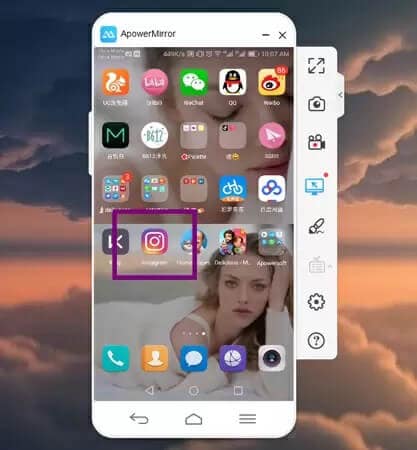
Deel 4: Tips om toegang te krijgen tot Instagram-berichten op pc
Hoewel u deze vermelde methoden in gedachten houdt, kunnen verschillende tips worden overwogen wanneer u een bron zoekt om toegang te krijgen tot uw Instagram-berichten op pc. Er zijn verschillende tools van derden die het potentieel laten zien van het beheren van uw Instagram-berichten op pc. Dit artikel is echter bedoeld om deze methoden te demonstreren en uit te leggen om een definitief begrip van het concept mogelijk te maken.
IG gebruiken: DM Messenger
Als u op zoek bent naar een meer intuïtieve structuur in vergelijking met de basistools die beschikbaar zijn via de standaard desktopwebsite, moet u propageren door tools van derden te gebruiken voor het beheren van uw Instagram-accounts. IG: DM is zo’n open-sourceplatform dat gemakkelijke toegang biedt tot de Instagram-accounts voor het beheer van directe berichten. Dit platform zorgt voor een reeks verschillende functies die beschikbaar zouden zijn zodra er een verbinding mee tot stand is gebracht. Het is overal op de markt verkrijgbaar en is compatibel met alle grote besturingssystemen over de hele wereld. Er zijn een paar stappen die moeten worden gevolgd om deze messenger efficiënt te gebruiken voor het bekijken van je Instagram-berichten op de computer.
Stap 1: Download het platform van de originele website en laat de applicatie op het apparaat installeren door een aantal verschillende stappen te volgen.
Stap 2: Als de installatie is voltooid, wordt er een nieuw venster aan de voorkant geopend, met bovenaan een zoekbalk. Zoek in de zoekbalk naar verschillende gebruikersnamen om met ze te praten via je oorspronkelijke account.
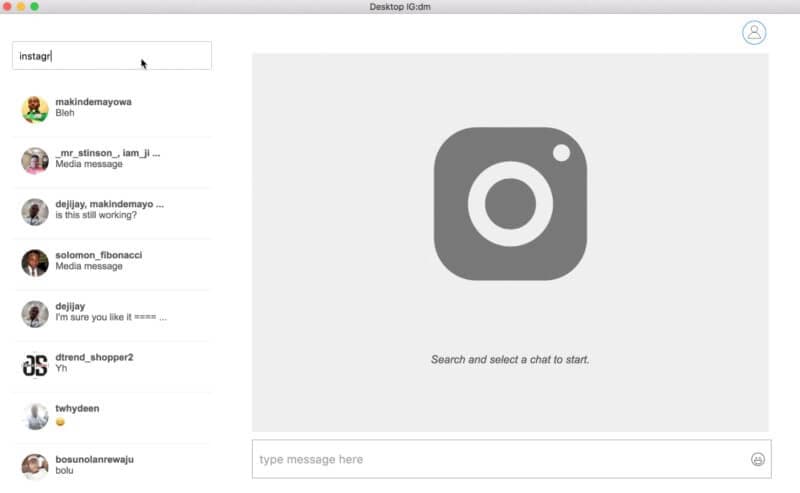
Chrome-extensie gebruiken
Afgezien van de verschillende directe en indirecte methoden die op de computer kunnen worden gedownload voordat ze in gebruik worden genomen, zijn er eenvoudigere mogelijkheden beschikbaar die in vergelijkbare mate effectiviteit en detail bieden. Het gebruik van de Chrome-extensie voor het beheren van uw Instagram-berichten is een provocerende en bekwame remedie zonder noodzakelijke downloads en installaties. Deze extensie, genoemd onder ‘Direct Message for Instagram’, kan worden toegevoegd aan de Chrome-browser zodat u directe berichten kunt verzenden vanaf de desktop-pc. Alle belangrijke functies van het weergeven van berichten worden hier verzorgd. Je kunt ook bestanden downloaden en emoji’s gebruiken. Er kan dus worden gezegd dat deze Chrome-extensie toegang biedt aan zijn gebruikers in een zodanige mate dat deze kan worden vergeleken met elk downloadbaar platform. Om de Chrome-extensie effectief op uw bureaublad te installeren, moet u:
Stap 1: Schakel uw Chrome-browser in en zoek naar ‘Direct Message op Instagram’ in de browser om de extensie te vinden. Tik op ‘Toevoegen aan Chrome’.
Stap 2: Log in op het Instagram-web. Er verschijnt een DM-pictogram in de rechterbovenhoek van het venster wanneer erop wordt geklikt. Dit leidt u naar het chatvenster met alle chatkoppen.
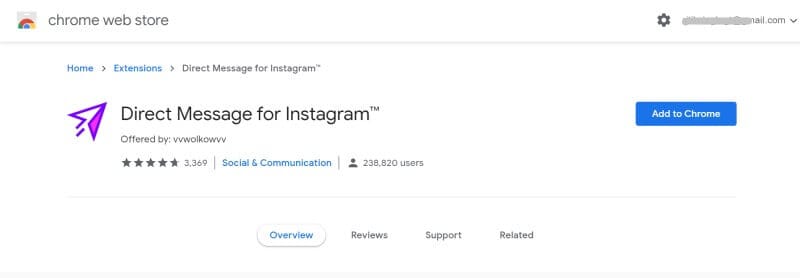
Conclusie
Dit artikel heeft zijn gebruikers een verscheidenheid aan remedies gepresenteerd die kunnen worden gebruikt om de directe berichten van Instagram op computers te bekijken. Het hebben van een verscheidenheid aan directe en indirecte methoden biedt mensen remedies voor verschillende gevallen en omstandigheden. U moet dit artikel doorlezen om een gedetailleerd begrip van deze methoden te krijgen en er een te selecteren voor uw gemak.
Laatste artikels







